热门标签
热门文章
- 1w3wp.exe 发生.net framework异常_一文看懂 .NET 的异常处理机制、原则以及最佳实践...
- 2vue项目里使用scss全局变量_vue scss 全局变量
- 3利用flask将yolov5算法封装成在线推理服务
- 4使用UnityWebRequest发送Post请求深度解析_unitywebrequest post
- 5Python代码实现用户循环输入成绩,输出显示成绩所对应的等级_python输入一个成绩,输出对应的登记(a:100-85, b:84-70, c:69-60, d
- 6开发实战教学视频|快速实现微信小程序视频弹幕功能_微信弹幕游戏开发
- 7实现授权码模式登录和密码模式登录的spring oauth2服务_oauth2 怎么兼容密码模式和授权码模式
- 8书生·浦语大模型实战营-学习笔记4
- 9Pytorch实现鸟类识别(含训练代码和鸟类数据集)_鸟的数据集
- 10配置TensorFlow的cuda环境教程_tensorflow cuda
当前位置: article > 正文
已有项目eclipse开发配置步骤_eclipse导入项目后怎么配置
作者:我家小花儿 | 2024-02-07 18:31:28
赞
踩
eclipse导入项目后怎么配置
已有项目eclipse开发配置步骤
前提:jdk8安装、tomcat8安装
1、eclipse打开已有项目
File->import->Existing Projects into Workspace
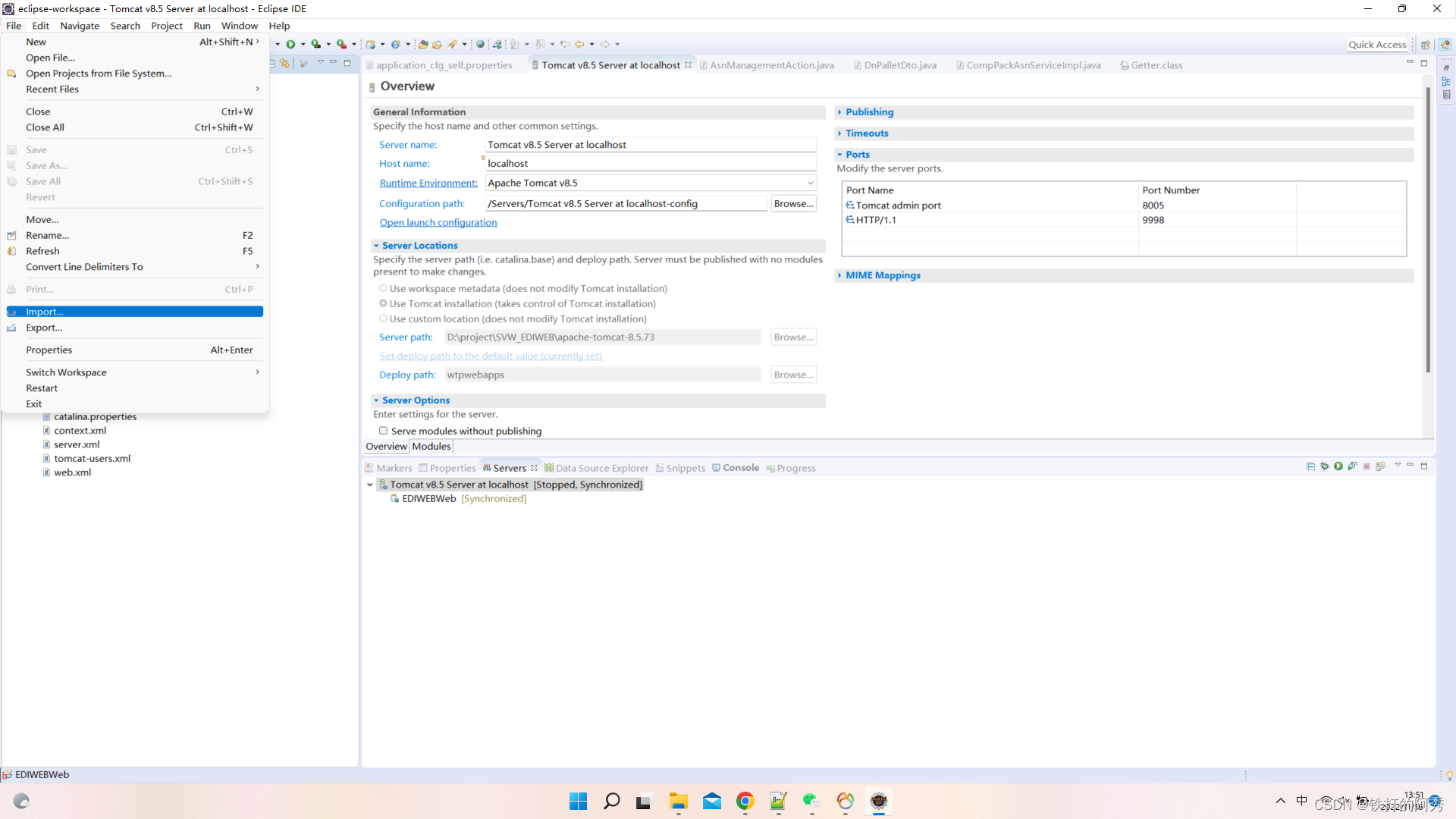
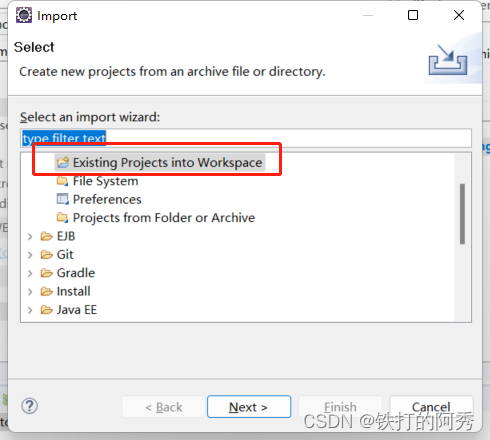
说明:我这里已经打开项目了
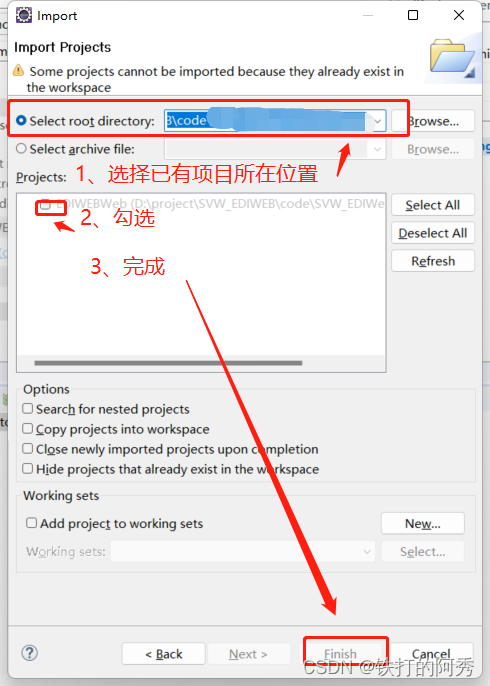
2、配置Properties
项目根目录右击->点击Properties
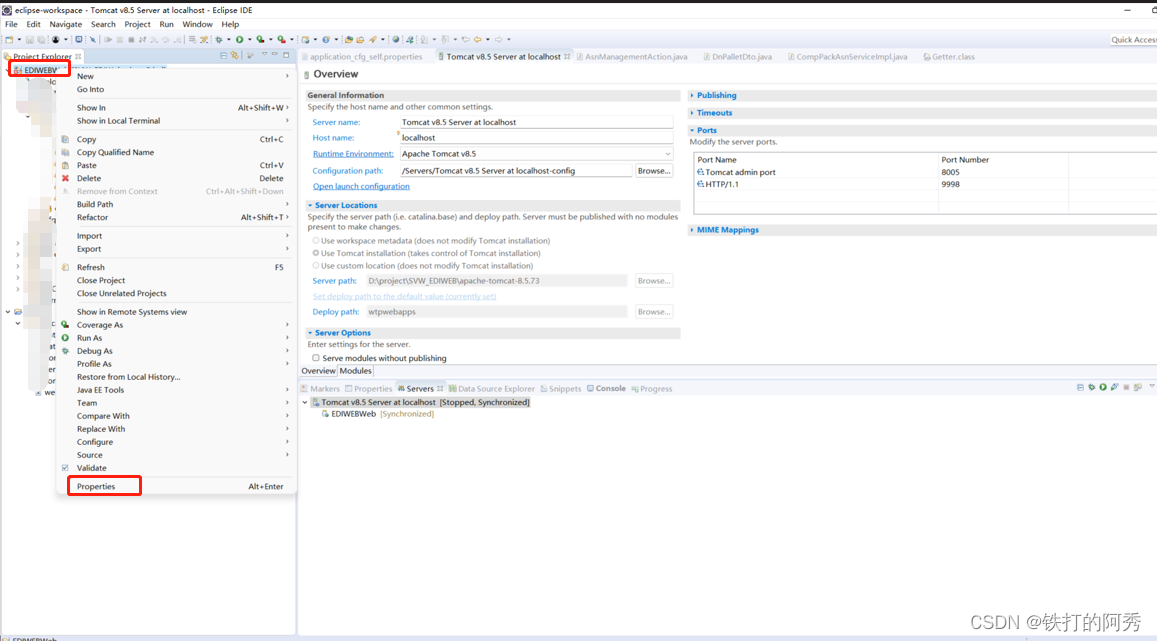
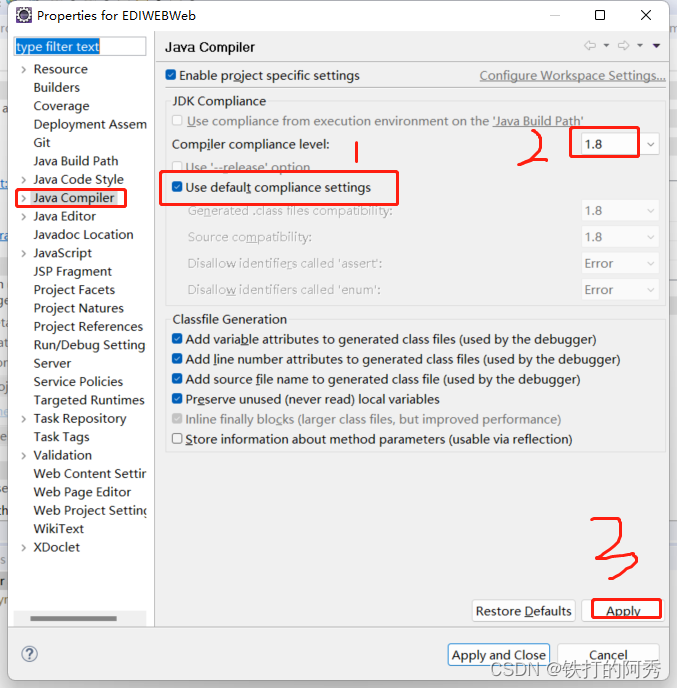
Java Build Path -> Libraries
1、查看Libraries下的jar,报红的remove,再点击add JARs添加,此处项目添加的lib目录为:
D:\project\XXX\code\XXX\XXX\WebContent\WEB-INF\lib
2、添加jdk
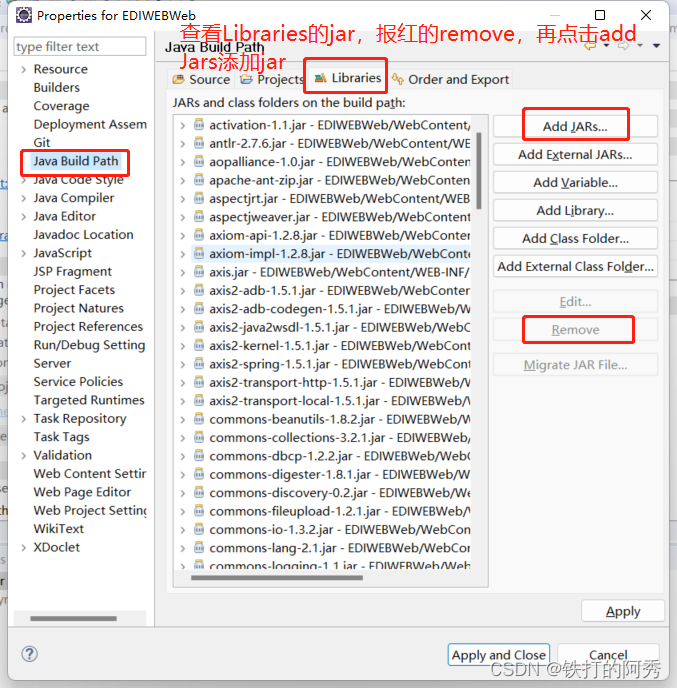
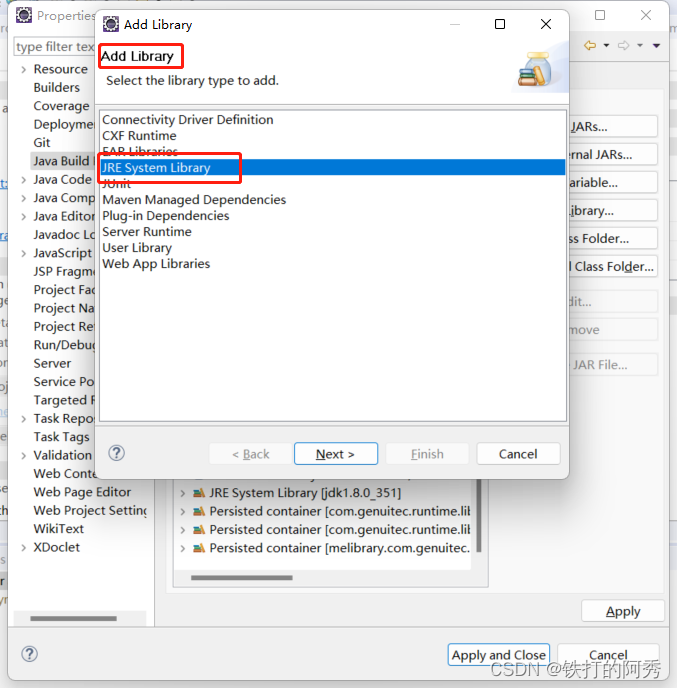
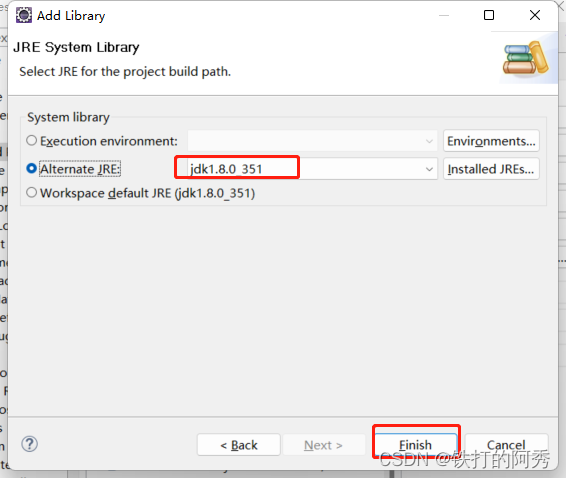
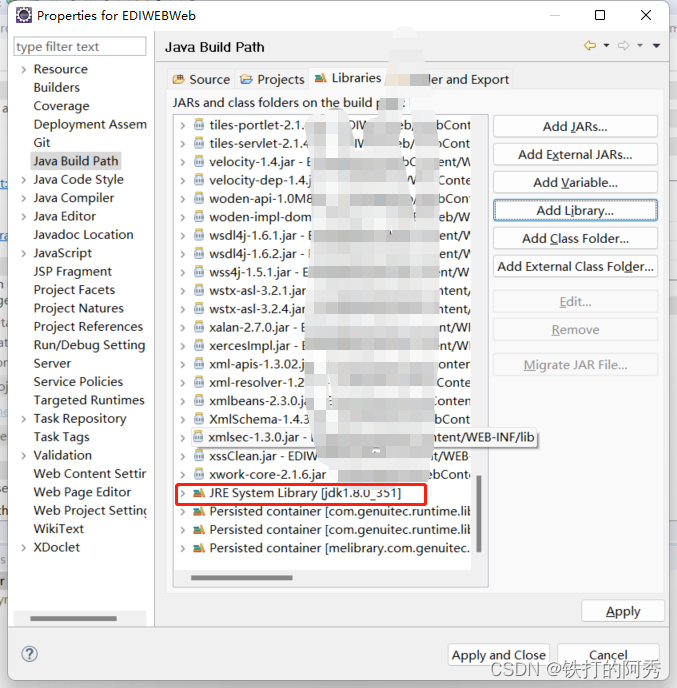
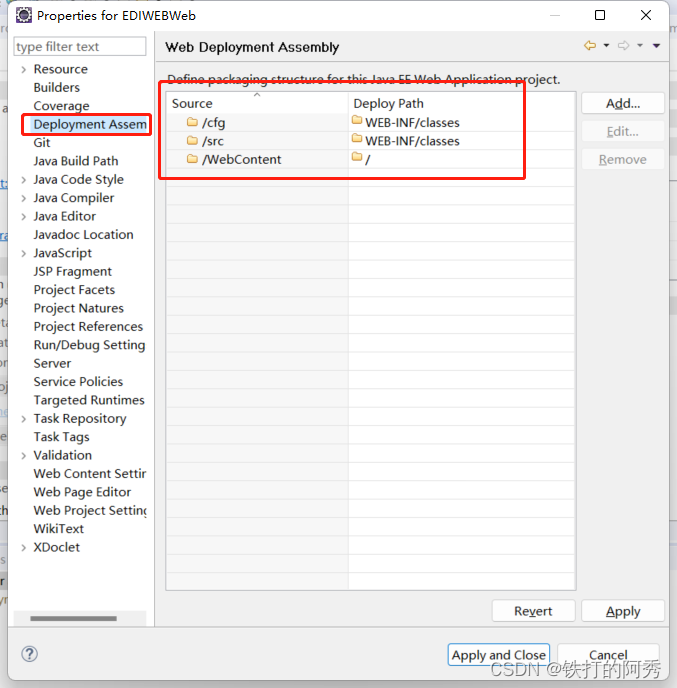
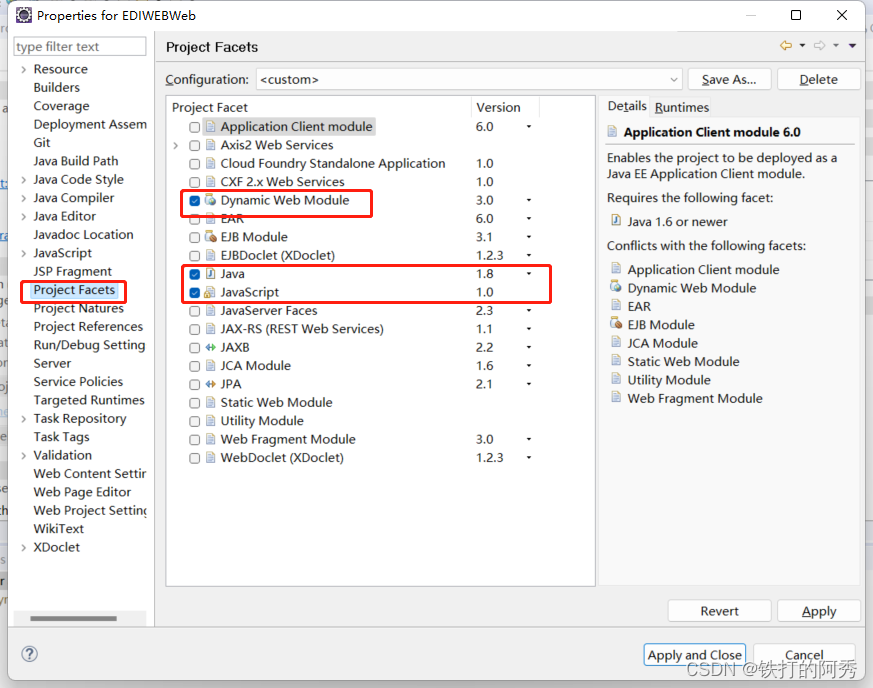
3、配置tomcat
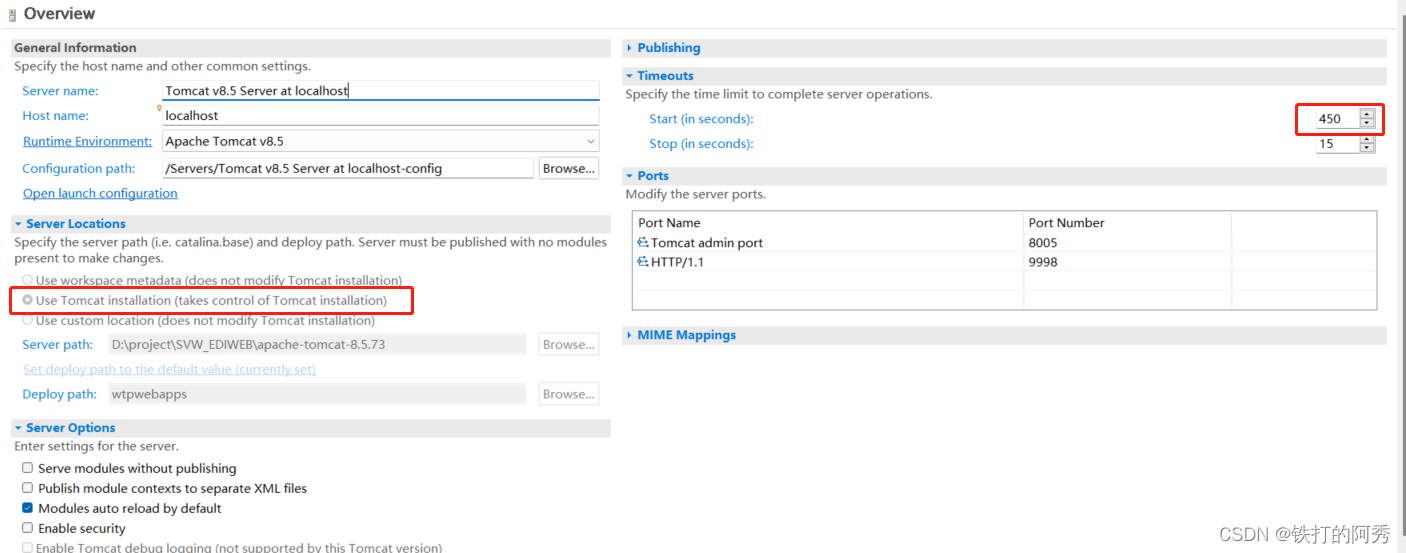
4、eclipse添加Lombok.jar
找到lib下的lombok双击
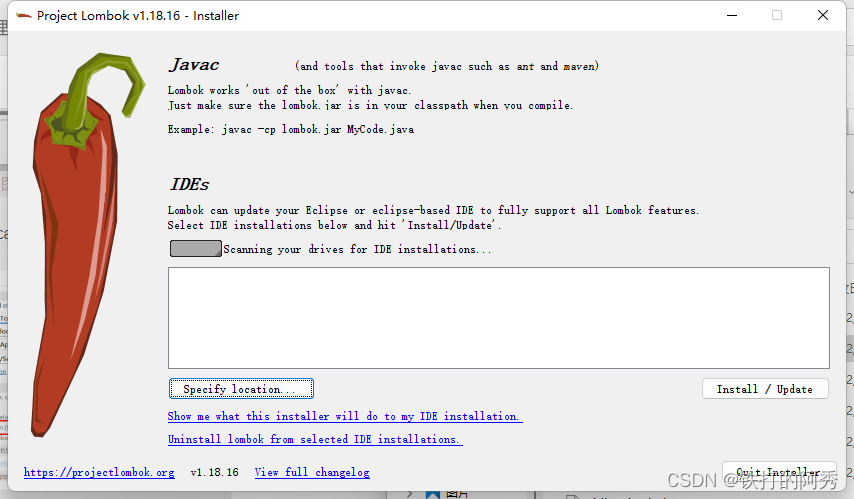
点击Specify location
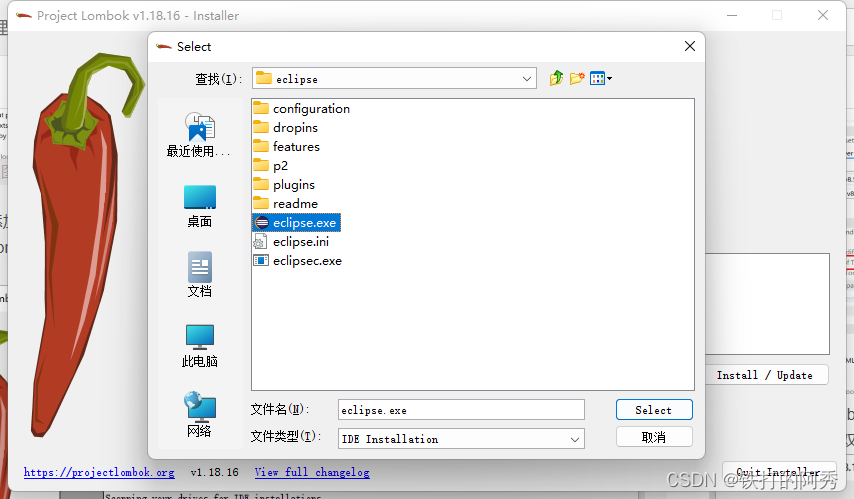
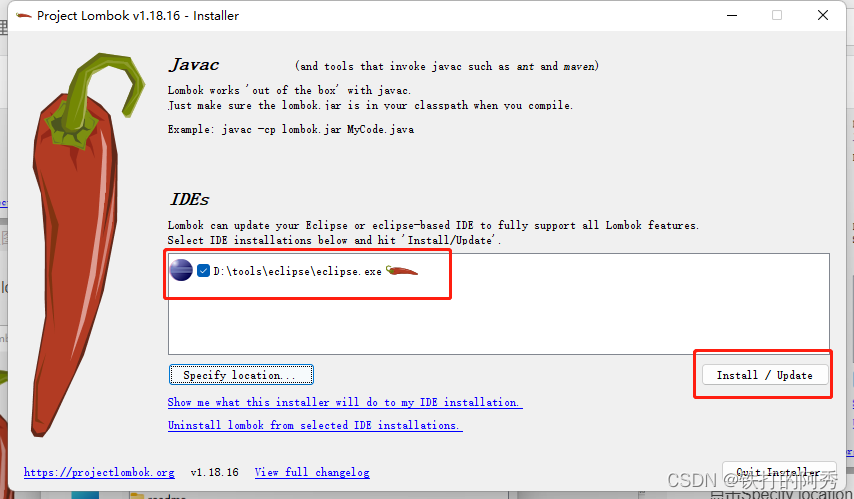
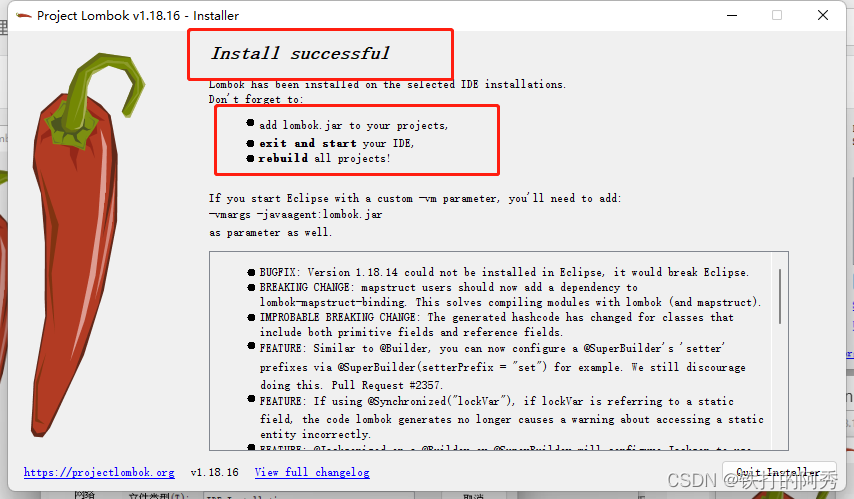
5、(仅供参考)如有其它问题,可查看该文件比对一下
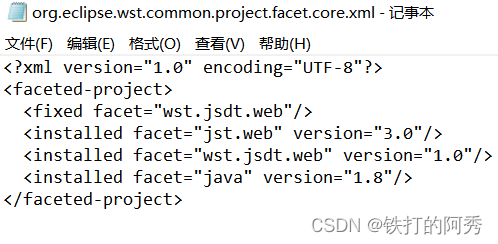
6、(仅供参考)若还是跑不起来,查看一下.classpath文件,查找成功启动的要一份,直接替换
7、oracle数据库配置
创建用户及表空间(说明:以下脚本中名称及路径自行调整)
create tablespace DEVWEB_DATA datafile 'C:\oracle-workspace\DATABASE\DEV_DATA.DBF' size 4030664 K autoextend ON next 8 K maxsize 33554416 K blocksize 8 K logging online extent management local segment space management auto ; create tablespace DEVWEB_INDEX datafile 'C:\oracle-workspace\DATABASE\DEV_INDEX.DBF' size 1352 K autoextend ON next 8 K maxsize 33554416 K blocksize 8 K logging online extent management local segment space management auto ; create user DEVWEB identified by abc123 default tablespace DEVWEB_DATA temporary tablespace TEMP;
- 1
- 2
- 3
- 4
- 5
- 6
- 7
- 8
- 9
- 10
- 11
- 12
- 13
- 14
- 15
- 16
- 17
- 18
- 19
- 20
分配权限
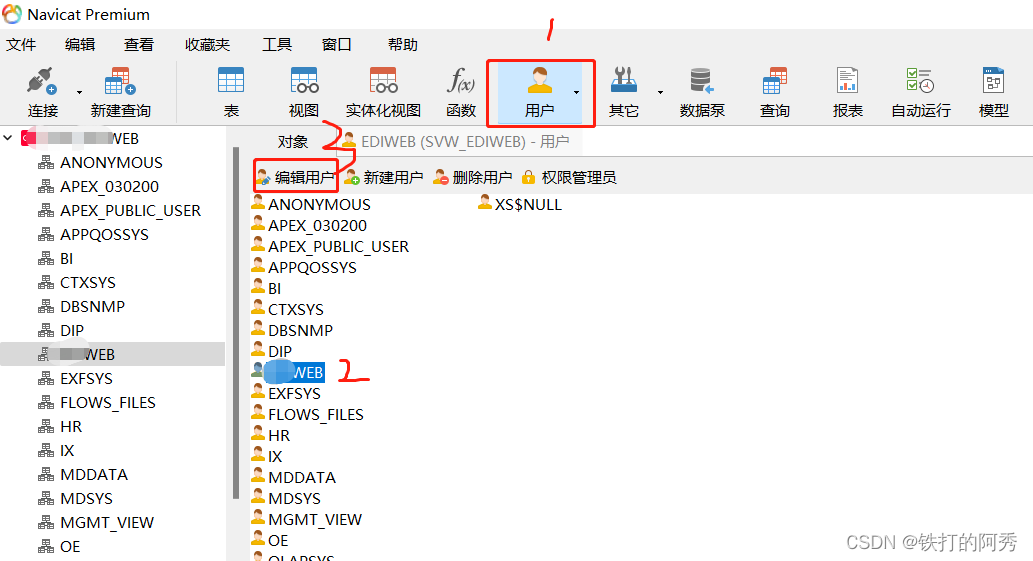
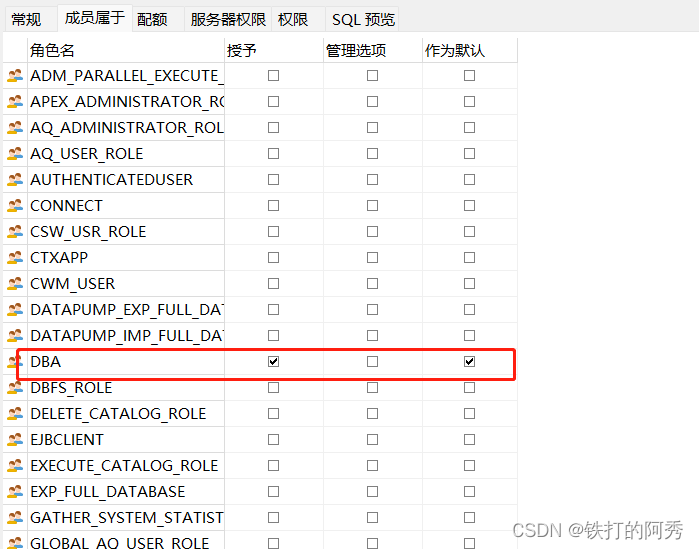
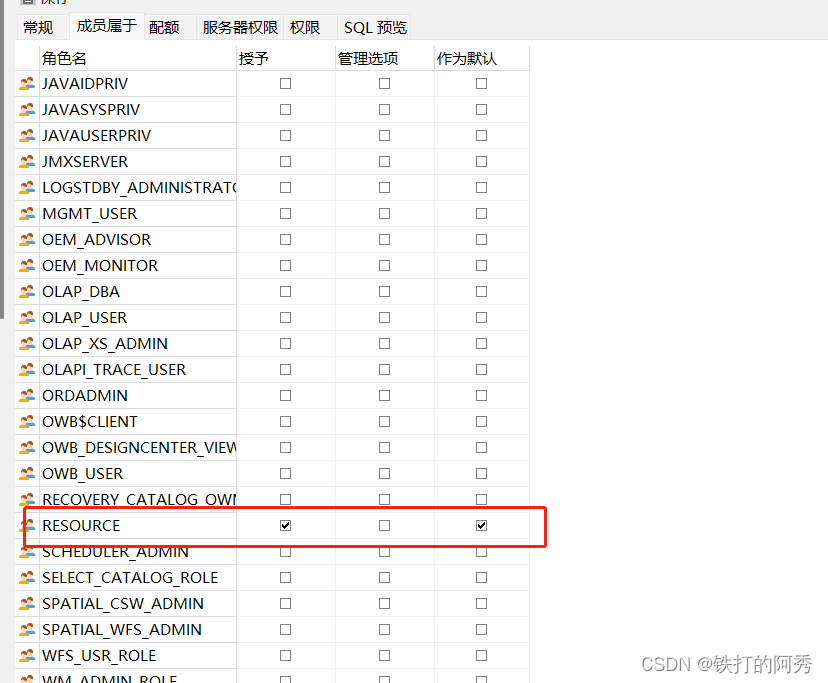
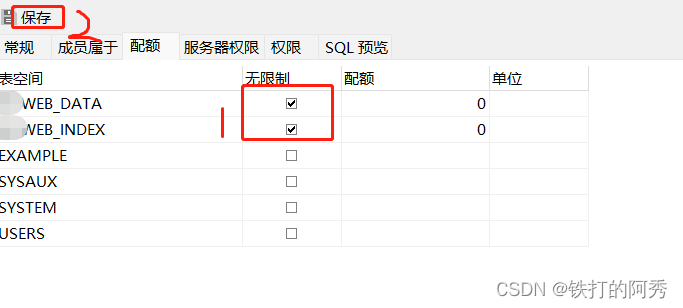
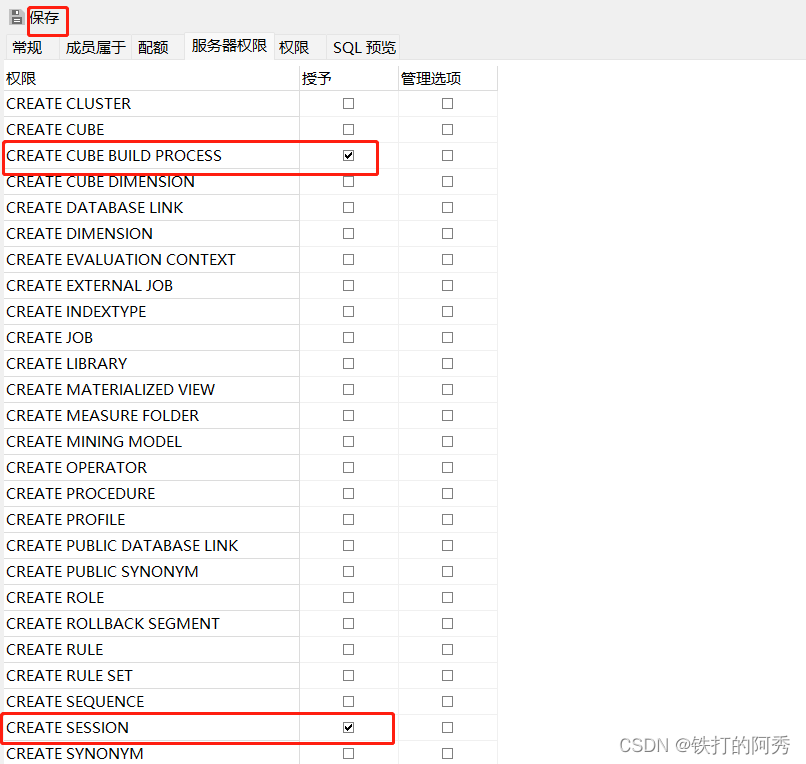
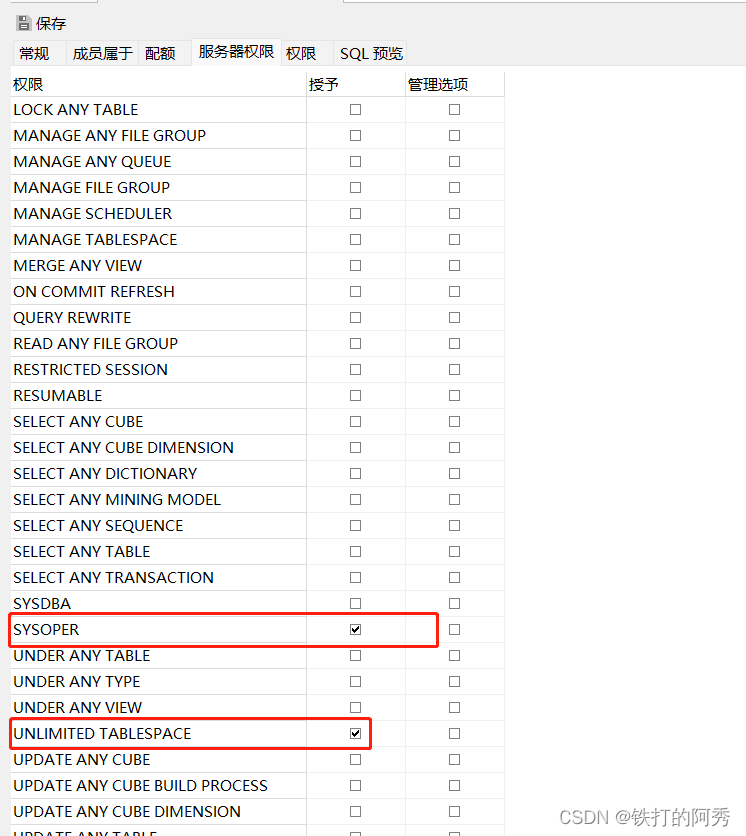
使用已创建的用户新建连接
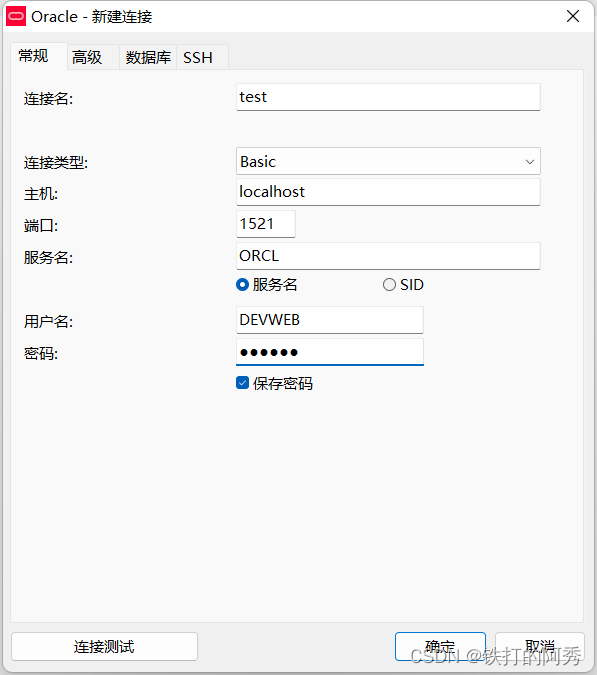
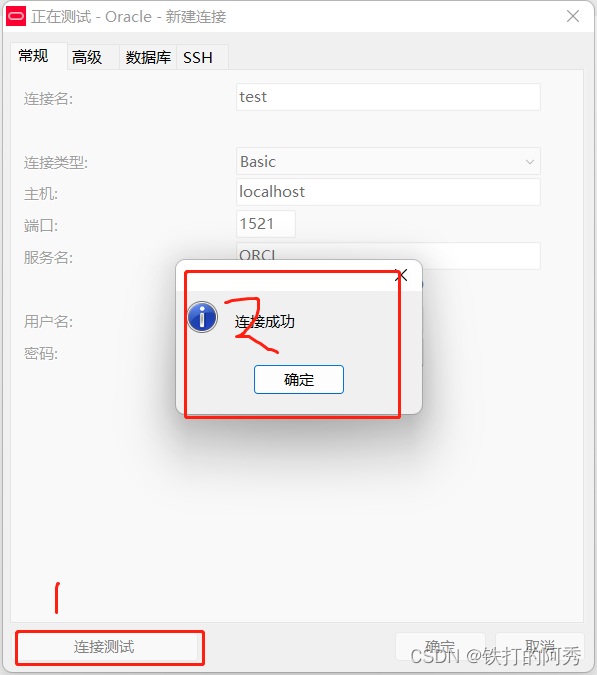
导入sql即可
8、启动项目
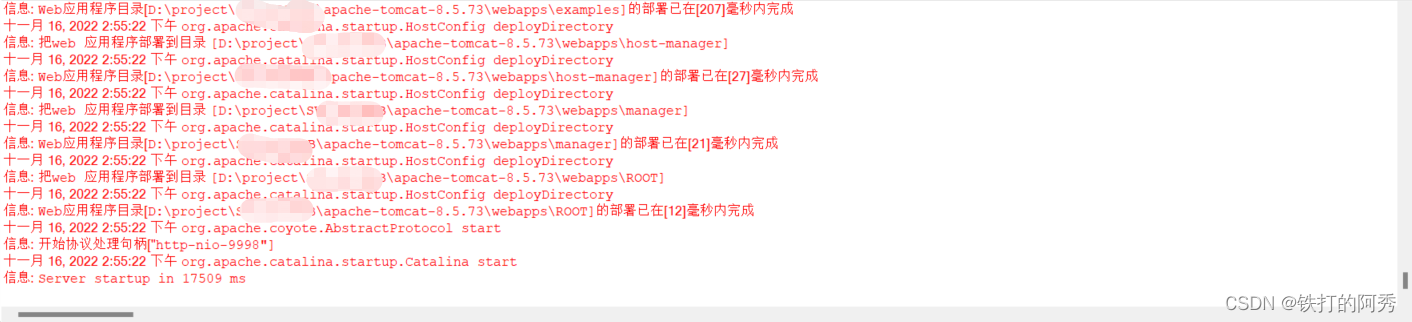
声明:本文内容由网友自发贡献,转载请注明出处:【wpsshop】
推荐阅读
相关标签



